Så här uppdaterar du Windows 8 manuellt
Windows 8 kommer inte bara med ett nytt Start-gränssnitt, men också en ny inbyggd uppdaterare. Under standardinställningarna är uppdateringen planerad att söka efter uppdateringar en gång per dag. Men om du inte använder datorn mycket ofta är det lätt att missa och det kan komma att falla bakom uppdateringar, inklusive viktiga säkerhetsfläckar. Under dessa omständigheter är det bästa handlingen att manuellt kolla efter uppdateringar, och här är hur man gör det.
Håll musen över det nedre högra hörnet av skärmen för att få fram menyn Charms. På en touch-aktiverad enhet kan du också svepa från höger sida av skärmen till vänster för att öppna detta.
Öppna menyn Charms, öppna inställningar.
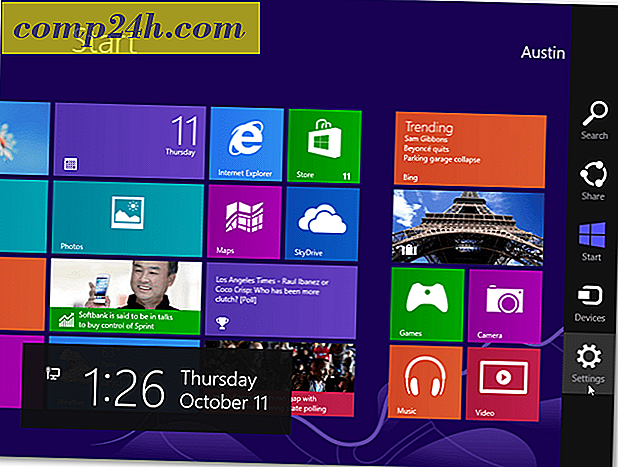
En större meny visas där Charms bar bara var. I menyn Inställningar välj alternativet "Ändra PC-inställningar".

Gå till undersidan av fliken PC-inställningar och välj "Windows Update." Tryck sedan på knappen "Check for updates now".

Windows 8 kommer att ansluta till Microsofts online uppdateringscenter och se om det finns några uppdateringar som du inte har hittills. Om det hittas kommer de att listas där knappen "Check for updates now" bara var.
Tryck på "Installera" för att komma igång med dem.

Uppdateringarna laddas ned och installeras sedan automatiskt.

När Windows 8 har slutfört installationen av uppdateringarna är allt som krävs, en snabb omstart för att de ska träda i kraft.

Naturligtvis kan Windows 8 under omstart ta några extra ögonblick för att konfigurera de nya uppdateringar som bara lagts till i systemet. Även om detta vanligtvis görs ganska snabbt.

Det är allt! Efter Windows 8 omstartar borde det inte vara något annat, fortsätt bara med operationen som vanligt.

Manuella uppdateringar kan också hittas i Microsoft Download Center i kategorin Windows 8. För att installera dem ladda bara filen med länken på webbplatsen och öppna sedan det nedladdade .msu-paketet.







